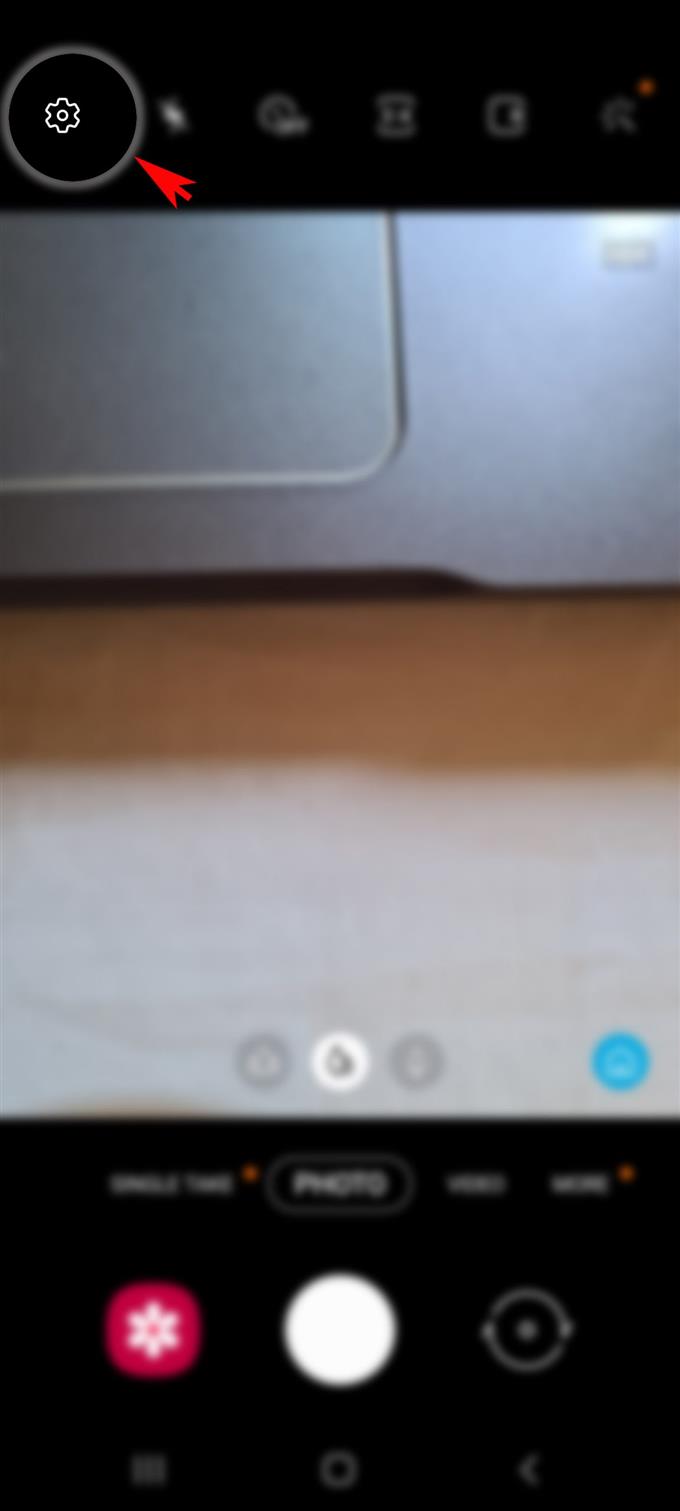C’è un modo per ridurre le dimensioni del file dei video sul nuovo smartphone Samsung Galaxy. Ciò ti aiuterà a risparmiare più spazio e allo stesso modo a semplificare la condivisione di video tramite e-mail e servizi di messaggistica. Ecco una guida rapida su come modificare la dimensione del file di immagini e video su Galaxy S20.
I nuovi smartphone di punta rilasciati da Samsung supportano la registrazione video 8K, schermi a 120 Hz, fotocamere zoom 5G e altre specifiche elevate. Queste funzioni della fotocamera ti permetteranno di scattare e registrare foto e video impressionanti e di alta qualità. Ciò è reso possibile con la funzione di fotocamera da 108 MP a piena risoluzione del telefono. Anche se questo sembra davvero fantastico per gli utenti desiderosi di scattare foto e registrare video tramite smartphone, c’è anche un aspetto negativo da notare.
Più foto e video ad alta definizione vengono salvati, maggiore è lo spazio di archiviazione che consumano. La registrazione di un video in definizione 7680 x 4320, ad esempio, ha i suoi svantaggi in quanto richiede una notevole quantità di spazio di archiviazione.
In questo caso, il telefono può esaurire lo spazio di memoria in pochissimo tempo. Questo è quando ridurre la dimensione del file di foto e immagini diventa una scelta saliente. Per fortuna, c’è un modo per evitare di rimanere senza spazio di archiviazione. Continua a leggere per visualizzare istruzioni più dettagliate su cosa fare.
Semplici passaggi per modificare le dimensioni del file di immagini e video su Galaxy S20
Tempo necessario: 8 minuti
Di seguito sono indicati i passaggi e gli screenshot che descrivono il processo standard di modifica delle dimensioni del file di foto e video sul nuovo smartphone Samsung Galaxy s20.
- Apri l’app Fotocamera.
Basta andare alla schermata principale quindi cercare il telecamera icona e quindi toccala per avviare l’app.

- Dalla schermata Fotocamera, tocca l’icona Impostazioni nell’angolo in alto a sinistra.
Verrà quindi popolato un elenco di impostazioni della fotocamera.

- Scorri verso il basso e seleziona Dimensione video posteriore tra le opzioni fornite.
Verrà visualizzata una nuova schermata con un elenco di dimensioni e risoluzioni video disponibili.

- Toccare la dimensione del video preferita che si desidera utilizzare per i video e le immagini scattate con la fotocamera posteriore.
Vedrai quindi il pulsante di opzione accanto alla dimensione del video selezionata che diventa blu.

- Per salvare le modifiche recenti, basta toccare l’icona Indietro nell’angolo in basso a destra del display.
Le dimensioni del file del video e delle foto scattate con la fotocamera posteriore Galaxy S20 sono ora modificate.

- Per modificare le dimensioni del video anteriore, torna alle impostazioni della fotocamera, quindi tocca Dimensioni video anteriore.
Verrà visualizzato un elenco di dimensioni video frontali.

- Tocca per selezionare la dimensione del file video preferita, quindi tocca il tasto Indietro per salvare le nuove modifiche.
Le recenti modifiche alle dimensioni del video frontale sono ora cambiate.

Utensili
- Android 10, One UI 2.0 e versioni successive
materiale
- Galaxy S20, Galaxy S20 Plus, Galaxy S20 Ultra
Seguire gli stessi passaggi se è necessario apportare le modifiche necessarie per produrre video e foto ad alta definizione e alta risoluzione sul telefono.
La modifica della dimensione del file di foto e video è utile quando si tratta di gestione della memoria. Tuttavia, c’è anche un aspetto negativo nel ricorrere a questo metodo per risparmiare memoria, poiché la qualità delle immagini e dei video rimpiccioliti non è poi così eccezionale. Ma ancora una volta, questo può ancora essere considerato tra le altre opzioni disponibili per liberare spazio, soprattutto se l’eliminazione di app e altri contenuti non è praticabile.
Oltre a regolare le impostazioni della fotocamera, puoi anche utilizzare app di terze parti per ridurre le dimensioni del file di foto e video sul tuo Samsung Galaxy S20. Tra le app ampiamente utilizzate che sono programmate per servire a tale scopo vi sono, tra l’altro, Photo Compress 2.0, Riduci dimensioni foto e Photo & Picture Resizer.
E questo copre tutto in questo tutorial. Tieniti aggiornato per tutorial, suggerimenti e trucchi più completi che ti aiuteranno a ottenere il massimo dal tuo nuovo smartphone Samsung Galaxy S20.
Puoi anche dare un’occhiata al nostro Canale Youtube per visualizzare altri tutorial video per smartphone e guide per la risoluzione dei problemi.
LEGGI ANCHE: Come rimuovere pop-up pubblicitari e malware su Galaxy S20